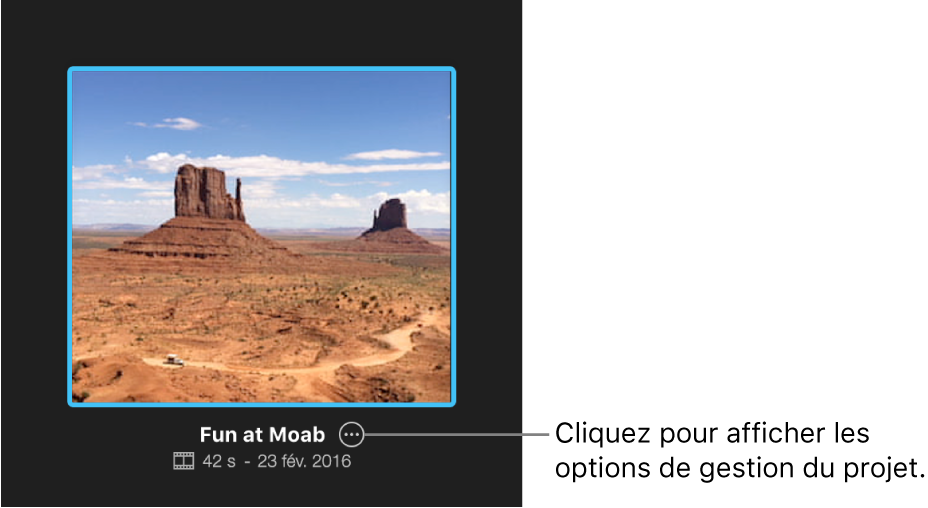Utiliser des projets dans iMovie sur Mac
Vous pouvez parcourir, rechercher et ouvrir vos projets de film et de bande-annonce dans la présentation Projets.
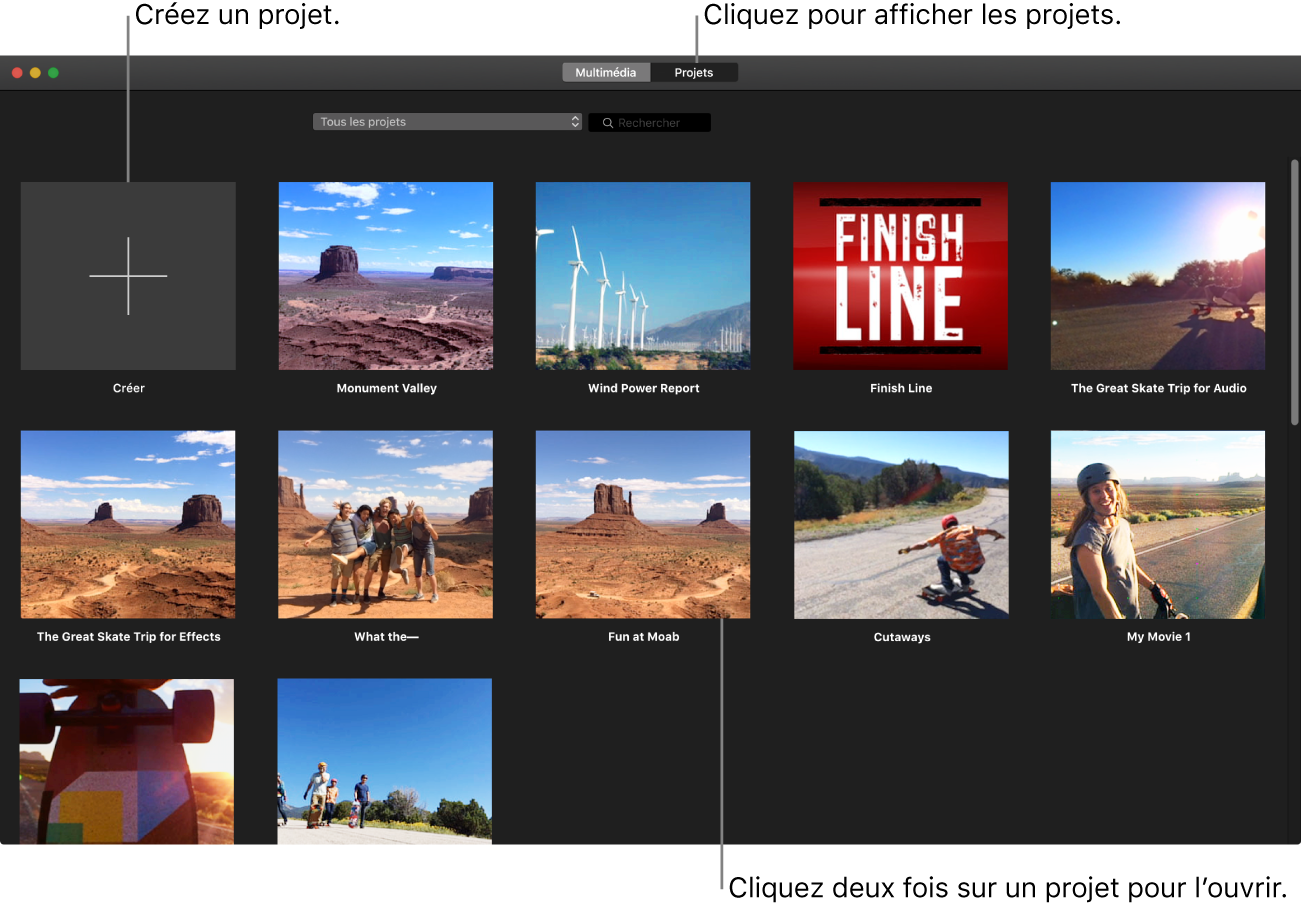
Parcourir, filtrer et rechercher des projets
Dans l’app iMovie
 sur votre Mac, ouvrez la présentation Projets en cliquant sur le bouton Projets dans la barre d’outils.
sur votre Mac, ouvrez la présentation Projets en cliquant sur le bouton Projets dans la barre d’outils.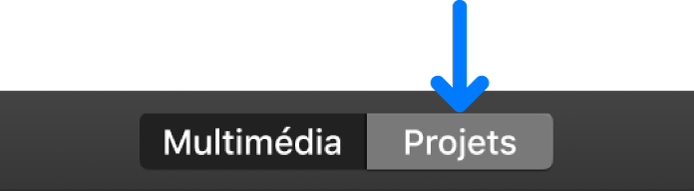
Si vous êtes en train de modifier un projet, cliquez sur le bouton de retour Projets à gauche dans la barre d’outils.
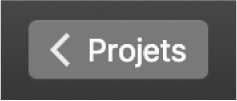
Dans le champ de recherche, saisissez une partie ou la totalité d’un nom de projet que vous voulez rechercher.
La présentation Projets affiche tous les projets dont le nom correspond au texte que vous avez saisi. Pour afficher de nouveau tous les projets, effacez le champ de recherche.
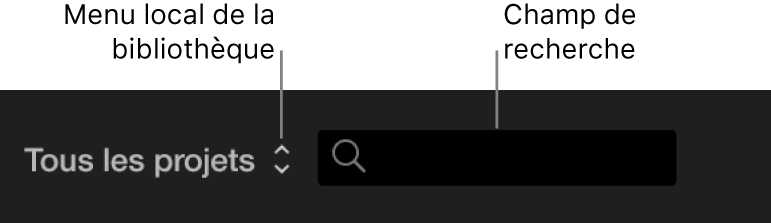
Procédez de l’une des manières suivantes :
Pour afficher les projets d’une autre bibliothèque : Cliquez sur le menu local Bibliothèque et choisissez-en une.
Pour afficher les projets de toutes les bibliothèques ouvertes : Cliquez sur le menu local Bibliothèque et choisissez Tous les projets.
Pour afficher les projets modifiés récemment : Cliquez sur le menu local Bibliothèque et choisissez une option.
Ouvrir un projet pour le modifier
Dans l’app iMovie
 sur votre Mac, cliquez deux fois sur un projet dans la présentation Projets.
sur votre Mac, cliquez deux fois sur un projet dans la présentation Projets.Le projet s’ouvre dans la timeline. Pour revenir à la présentation Projets, cliquez sur le bouton de retour Projets à gauche dans la barre d’outils.
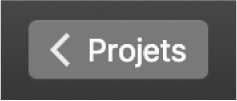
Parcourir les éléments multimédias du projet
Vous pouvez parcourir les plans vidéo et les photos utilisés dans le projet que vous êtes en train de modifier dans la timeline. Lorsque vous ouvrez un projet, une section Données du projet apparaît au-dessus de la liste Bibliothèques. Lorsque vous sélectionnez le nom du projet sous Données du projet, tous les éléments multimédias du projet ouvert apparaissent dans le navigateur. Ils apparaissent également dans la bibliothèque iMovie. Vous pouvez cliquer sur la bibliothèque iMovie pour les voir en contexte.
Dans l’app iMovie
 sur votre Mac, cliquez deux fois sur un projet dans la présentation Projets pour l’afficher dans la timeline.
sur votre Mac, cliquez deux fois sur un projet dans la présentation Projets pour l’afficher dans la timeline.Sélectionnez le nom du projet sous « Données du projet » dans la barre latérale.
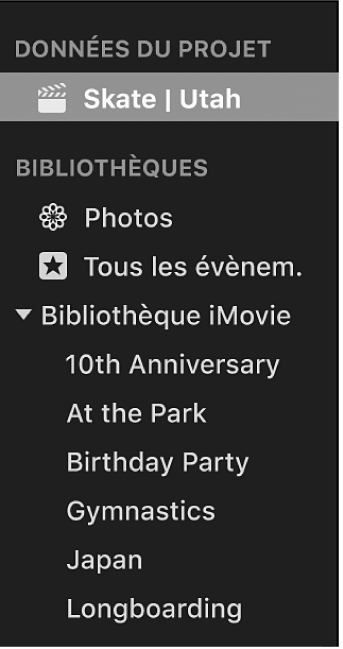
Les plans utilisés dans le projet apparaissent dans le navigateur.
Gérer les projets
Dans l’app iMovie
 sur votre Mac, ouvrez la présentation Projets et cliquez ensuite sur le projet que vous voulez gérer.
sur votre Mac, ouvrez la présentation Projets et cliquez ensuite sur le projet que vous voulez gérer.Cliquez sur le bouton à droite du nom du projet que vous voulez gérer, puis effectuez l’une des actions suivantes :
Pour lire le projet : Choisissez Lire.
Pour ouvrir le projet : Choisissez Ouvrir le projet.
Pour partager le projet : Choisissez Partager le projet, puis choisissez la façon dont vous voulez le partager.
Pour copier le projet vers une autre bibliothèque : Choisissez Copier dans la bibliothèque, puis choisissez le nom d’une bibliothèque.
Pour déplacer le projet vers une autre bibliothèque : Choisissez Déplacer dans la bibliothèque, puis choisissez le nom d’une bibliothèque.
Pour convertir un projet de bande-annonce en projet de film : Choisissez Convertir la bande-annonce en film.
Pour renommer le projet : Choisissez Renommer le projet, puis saisissez un nouveau nom.
Pour dupliquer le projet : Choisissez Dupliquer le projet.
Pour supprimer le projet : Choisissez Supprimer le projet.
Remarque : si vous supprimez un projet contenant des médias, un nouvel évènement portant le même nom que votre projet est créé dans la bibliothèque actuellement ouverte, contenant les médias du projet.